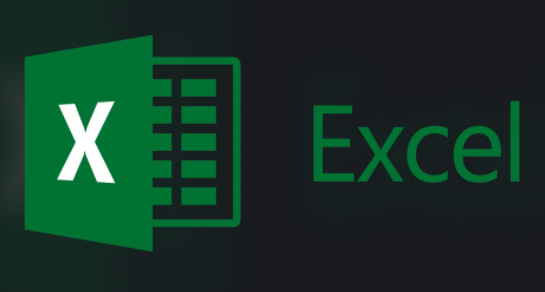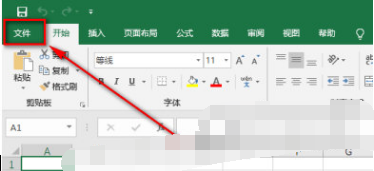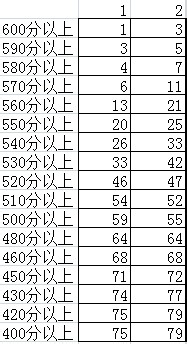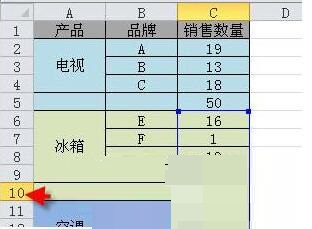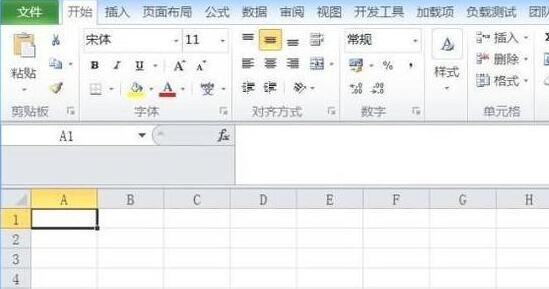excel批量删除空行怎么操作
发布时间:2023-05-05 11:10:24来源:pi7手游网作者:匿名
如何批量删除excel单元格中的空行?用户使用excel经常碰到有很多空行的情况,这些空行太多时,如何批量删除空行呢?excel怎么批量删除空格行?下面的方法快用起来~
Excel相关推荐:

excel批量删除空行怎么操作

想要在表格中批量删除空格,其实可以使用查找功能来快速删除Excel表格中的空白行,具体的操作方法如下:
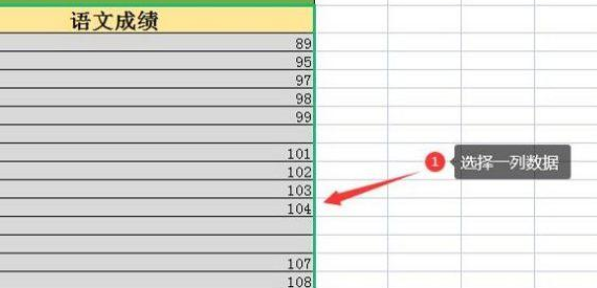
1、如上图所示,我们打开需要处理的excel表格,用鼠标选取一列数据;
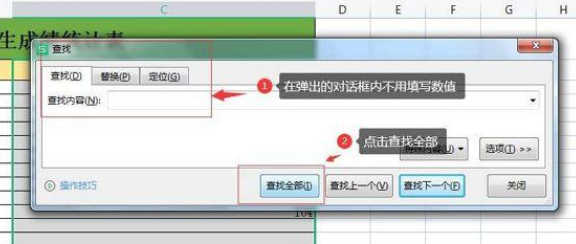
2、接着我们按下快捷键组合Ctrl+F,就会弹出查找窗口,如上图所示,查找内容中不需要填写内容保留空白,然后直接点击“全部查找”,这样就能查找到所有的空白列。

3、如上图所示,然后使用快捷键Ctrl+A 全选查找列出来的所有的空白的数据,接着关闭
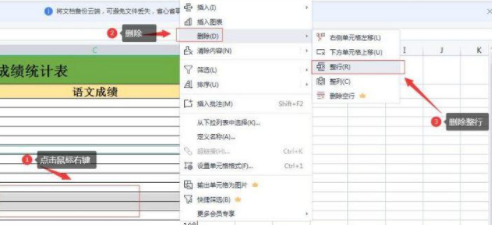
4、如上图所示,然后我们鼠标右键点击全选的空白行,在弹出的邮件菜单中进入图示标注2所示的”删除”,然后点击图示标注3所示的“整行”,这样就批量删除所有的空白行了。
以上是小编为大家带来的关于excel批量删除空行怎么操作的内容介绍,有没有帮助到你呢?喜欢的用户欢迎关注佩琪手游网吧!
注:文中插图与内容无关,图片来自网络,如有侵权联系删除。
相关推荐
猜你喜欢
找不到合适的办公管理软件?专注于企业办公管理的软件有什么?员工与公司的关系是各个行业达成效益的很重要的因素,怎么及时的处理员工对公司的反馈呢?pi7小编来为大家推荐一些非常简便易用的办公管理软件app,这些软件的办公功能都十分齐全,能够满足大家的日常办公需求哟,需要的朋友可以来下载体验一下。
- 热门教程
- 最新教程
-
01

如何在糖心vlog免费网页版中找到适合你的创作灵感? 2024-10-29
-
02

快看漫画自动购买下一话怎么关闭 2024-10-16
-
03

启动win10pe进不去怎么办 2024-09-19
-
04

抖音聊天背景怎么邀请对方一起换 2024-09-12
-
05

微信绑定手机号怎么解绑 2024-09-11
-
06

支小宝怎么注销账号 2024-09-06
-
07

交管12123怎么申请车辆年检预约 2024-09-04
-
08

qq音乐怎么设置背景皮肤 2024-09-03
-
09

夸克怎么收藏书签 2024-08-13
-
010

360浏览器怎么锁定特有浏览器 2024-08-12